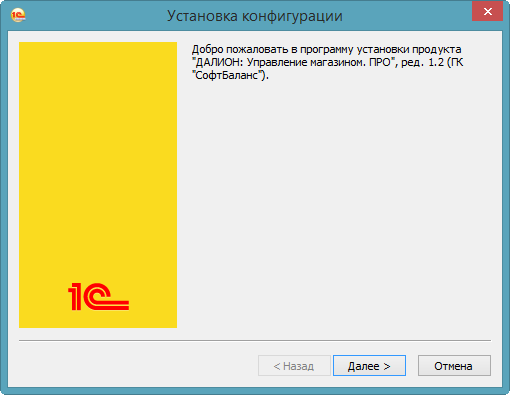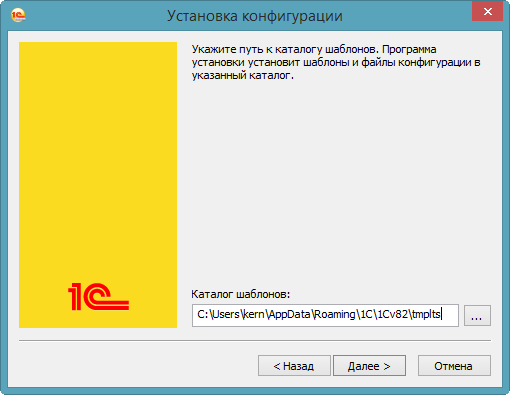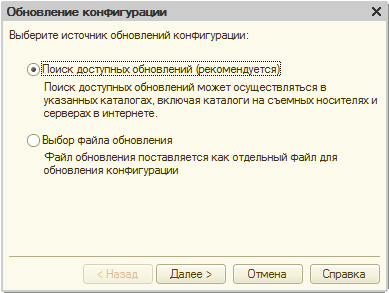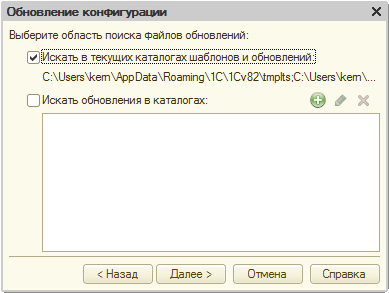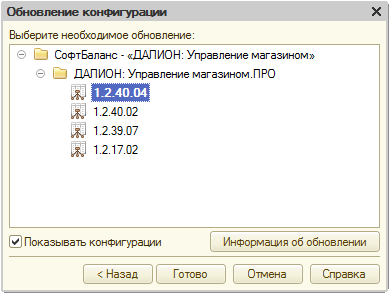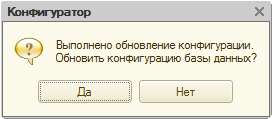Порядок обновления конфигурации
Информация о выпуске нового релиза рассылается зарегистрированным пользователям конфигурации «ДАЛИОН: Управление магазином» по электронной почте. Обновления конфигурации в рамках текущей редакции зарегистрированные пользователи могут бесплатно скачать с сайта - http://lk-sb.ru.
Список изменений в релизе доступен после обновления программы из пункта меню «Справка/Изменения в релизах».
Обратите внимание, что выполнить обновление конфигурации из дистрибутива может только пользователь с полными правами.
1. Делаем резервную копию информационной базы.
- при использовании файлового варианта 1С: Предприятия 8.3 - путем копирования файла 1CV8.1CD в отдельный каталог;
- при использовании клиент-серверного варианта 1С:Предприятия 8.3 - средствами SQL Server;
- независимо от используемого варианта 1С: Предприятия 8.3 – через режим выгрузки информационной базы. Для этого:
- запустите систему 1С: Предприятие в режиме «Конфигуратор»;
- в меню «Администрирование» выберите пункт «Выгрузка информационной базы»;
- в открывшемся диалоге укажите имя файла, в который будут записаны данные.
2. Устанавливаем шаблон конфигурации на ПК.
- распаковываем архив дистрибутива и запускаем файл setup.exe, нажимаем «Далее».
- указываем каталог, в который будет выполнена установка шаблона конфигурации, и нажимаем «Далее».
ВАЖНО
Не рекомендуем менять каталог, указанный по умолчанию.
3. Обновляем конфигурацию из шаблона.
- открываем конфигуратор и конфигурацию («Конфигурация – Открыть конфигурацию»).
- запускаем процедуру обновления («Конфигурация – Поддержка – Обновить конфигурацию»):
Указываем источник обновления конфигурации – Поиск доступных обновлений, нажимаем «Далее».
Назначаем область поиска файлов обновлений – Искать в текущих каталогах шаблонов и обновлений, нажимаем «Далее».
Выбираем версию конфигурации ДАЛИОН, на которую необходимо обновить текущую, и нажимаем «Готово».
Далее, открывается окно сопоставления конфигураций, в котором нажимаем кнопку «ОК».
- обновляем конфигурацию базы данных - после завершения обновления конфигурации программа предложит обновить базу, нажимаем кнопку «Да».
После того, как будет проведена реорганизация структуры информации конфигурации, с базой можно работать.